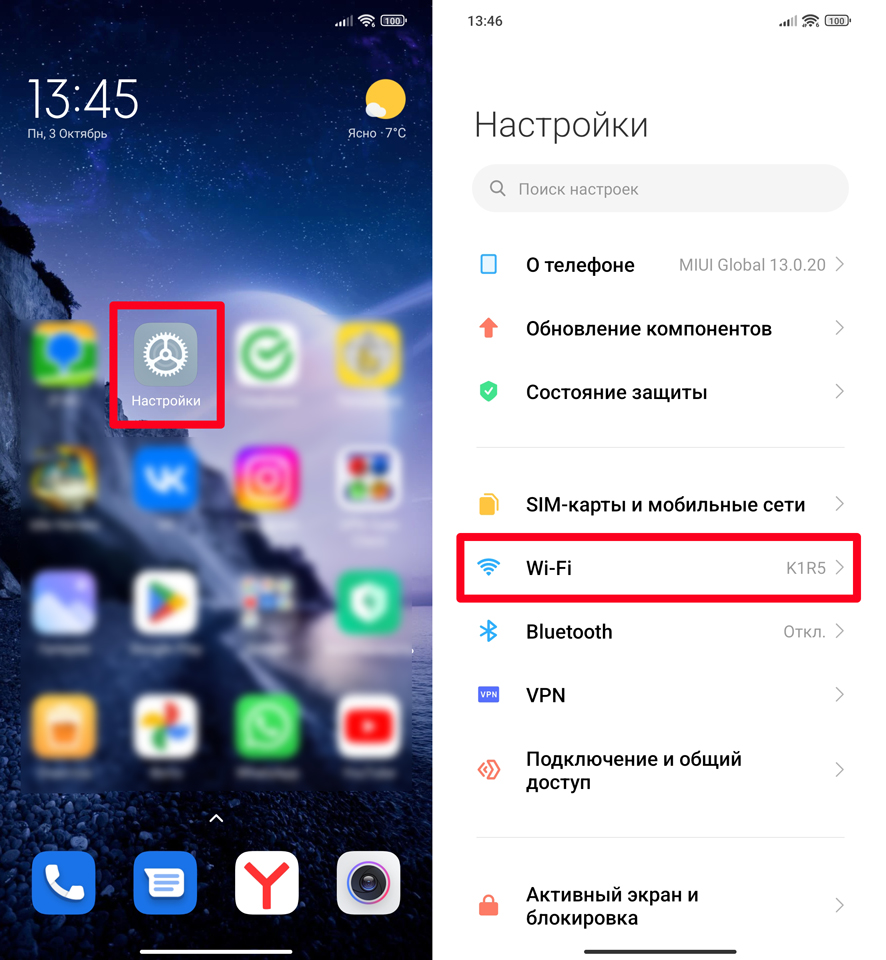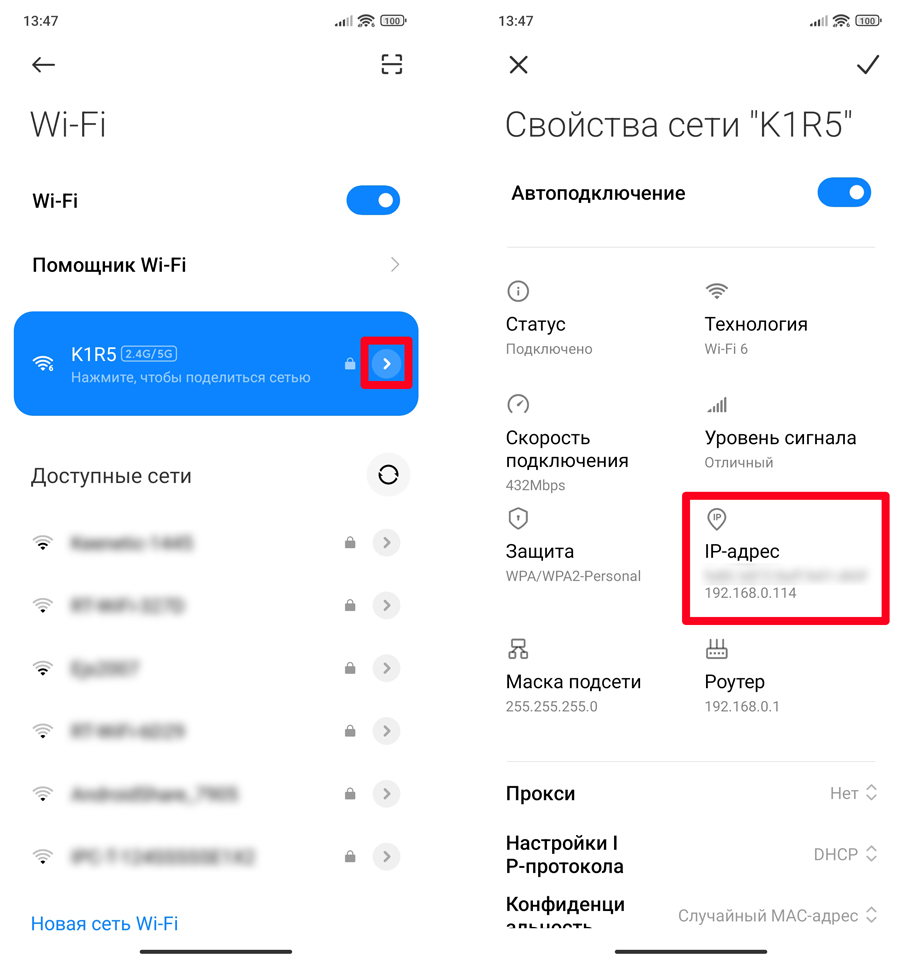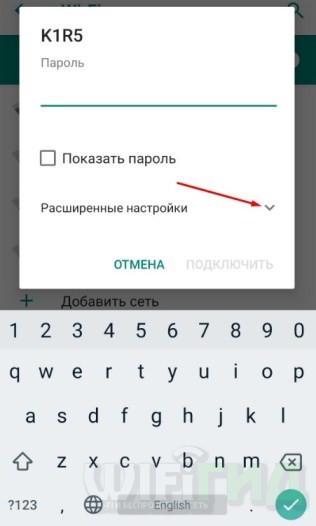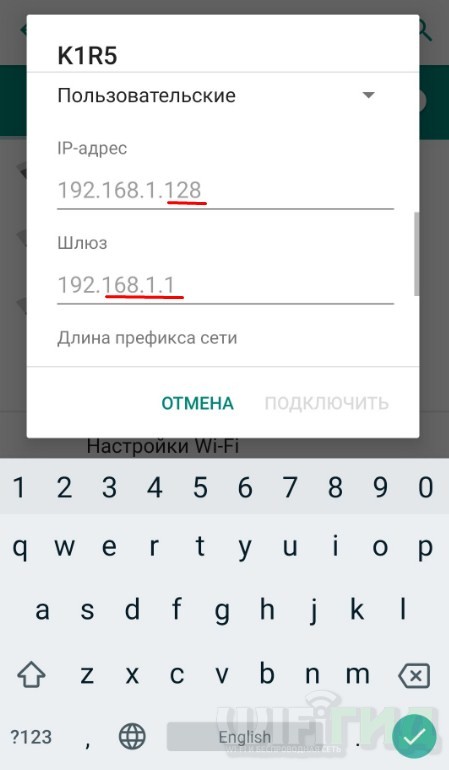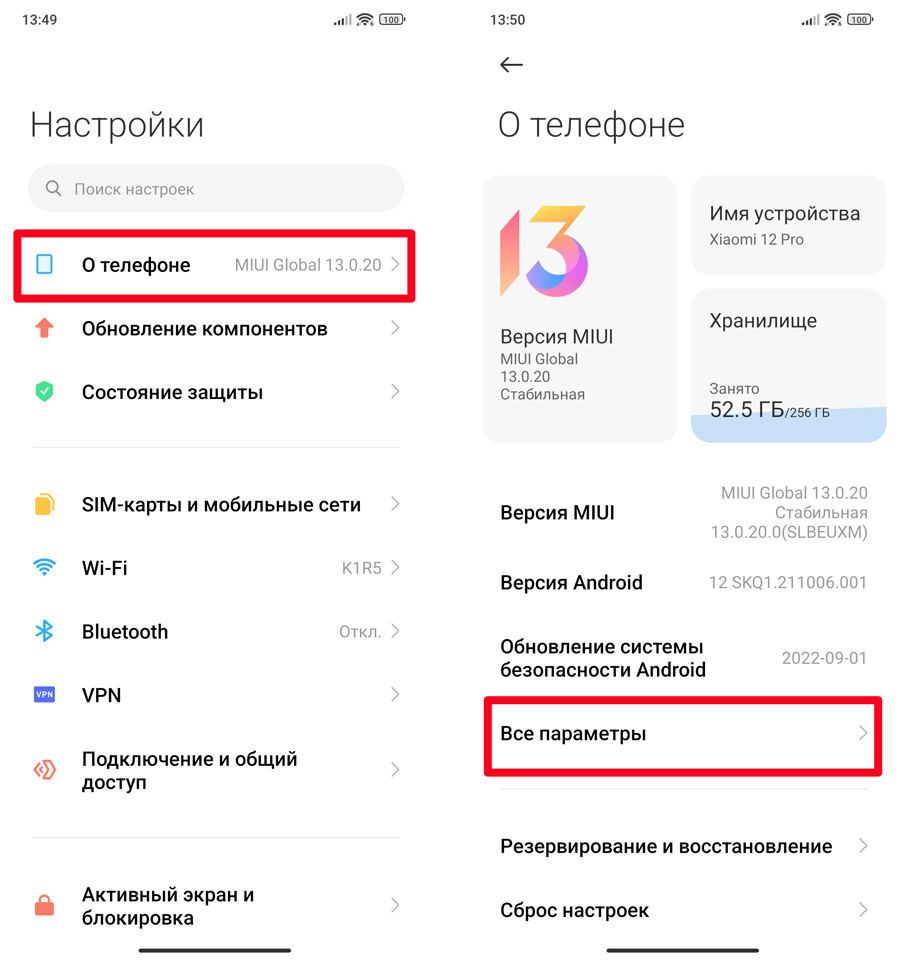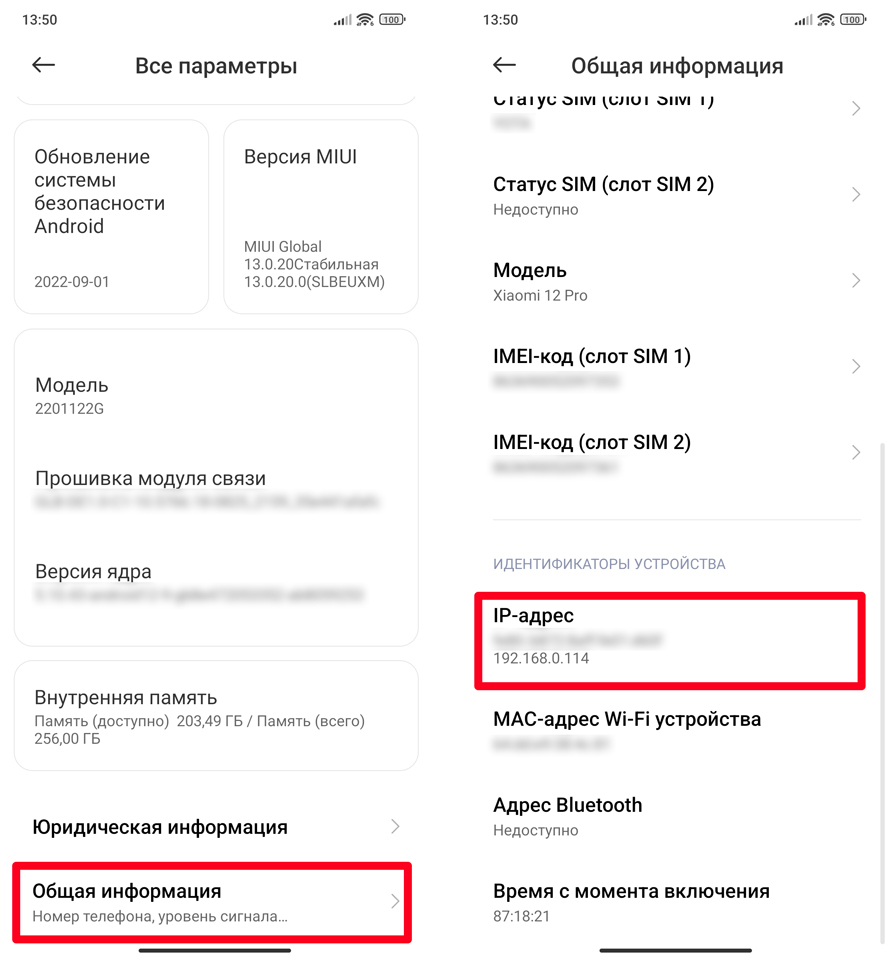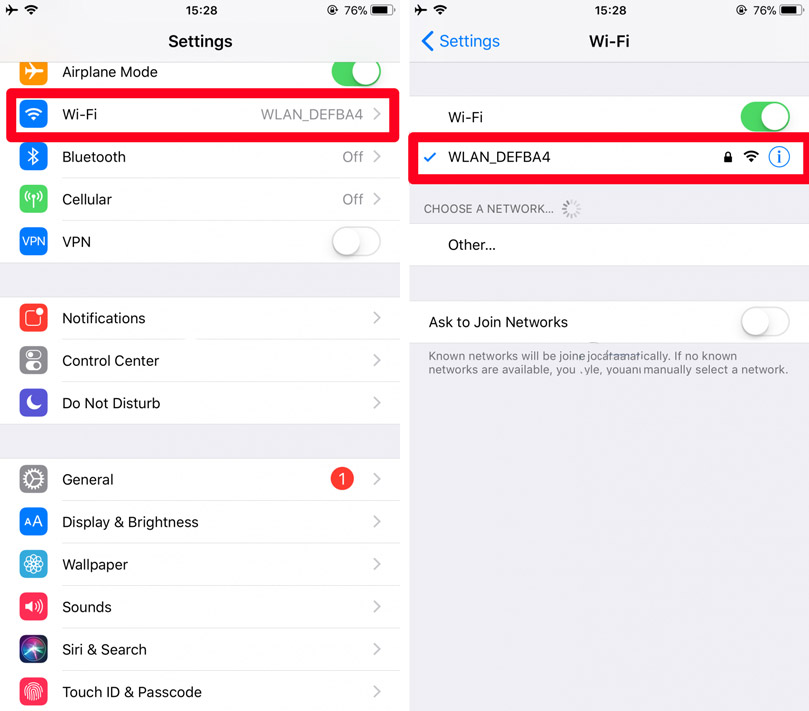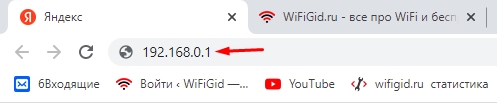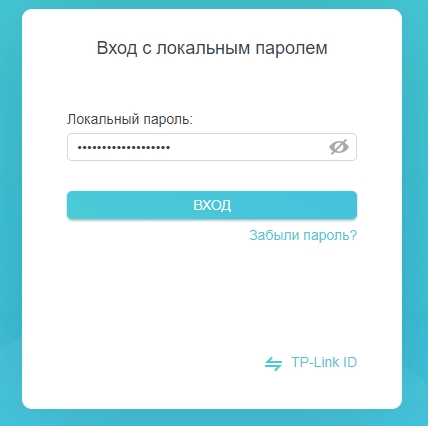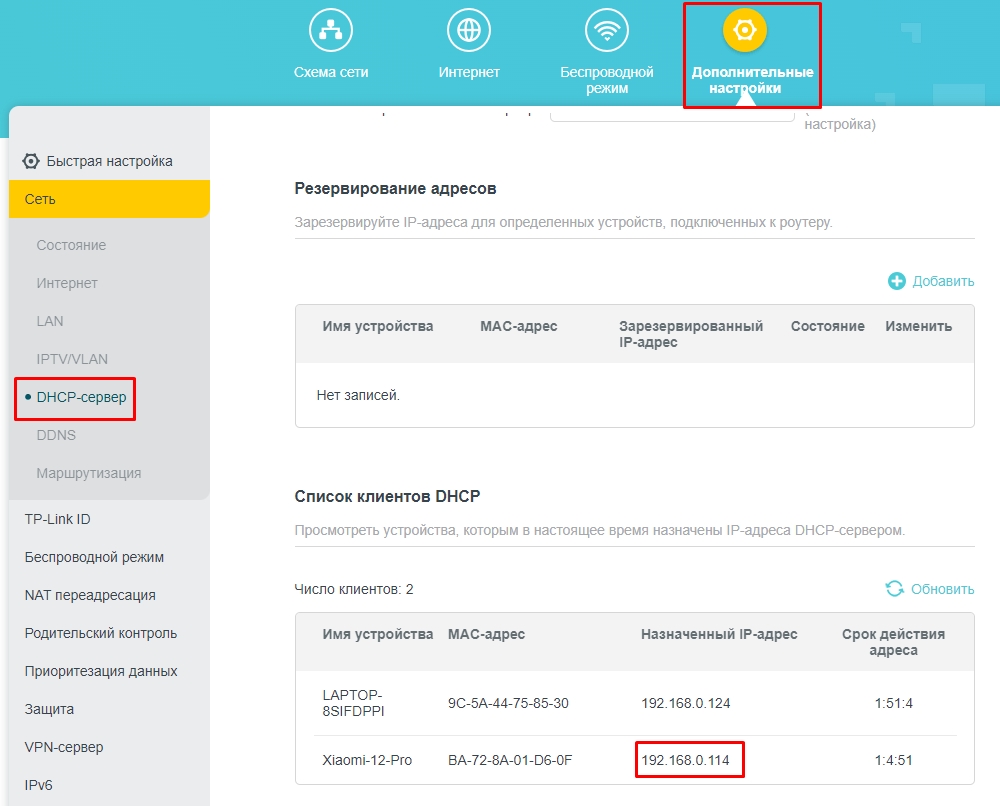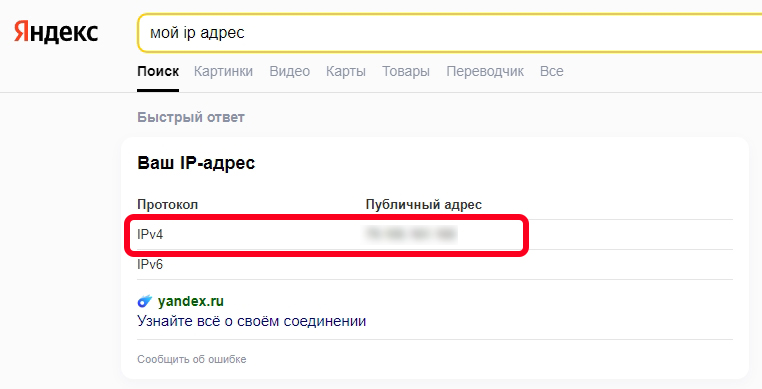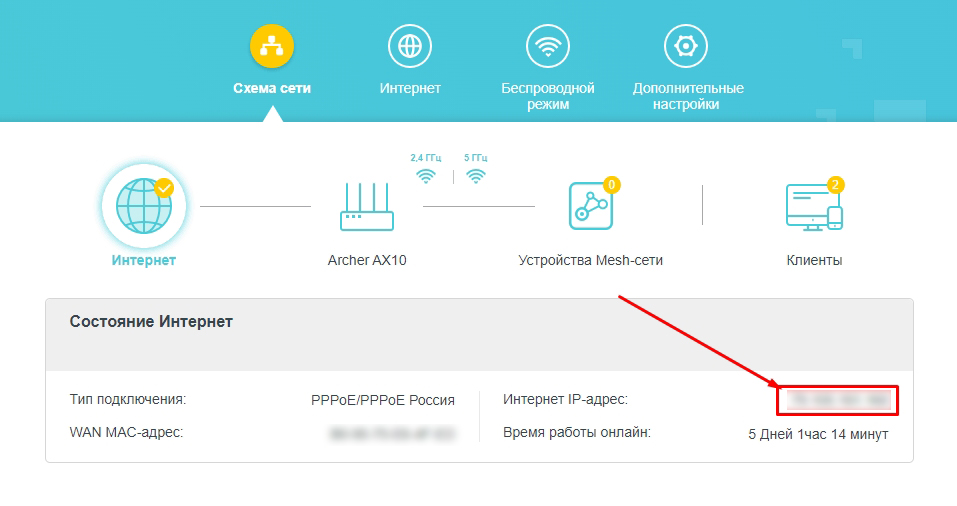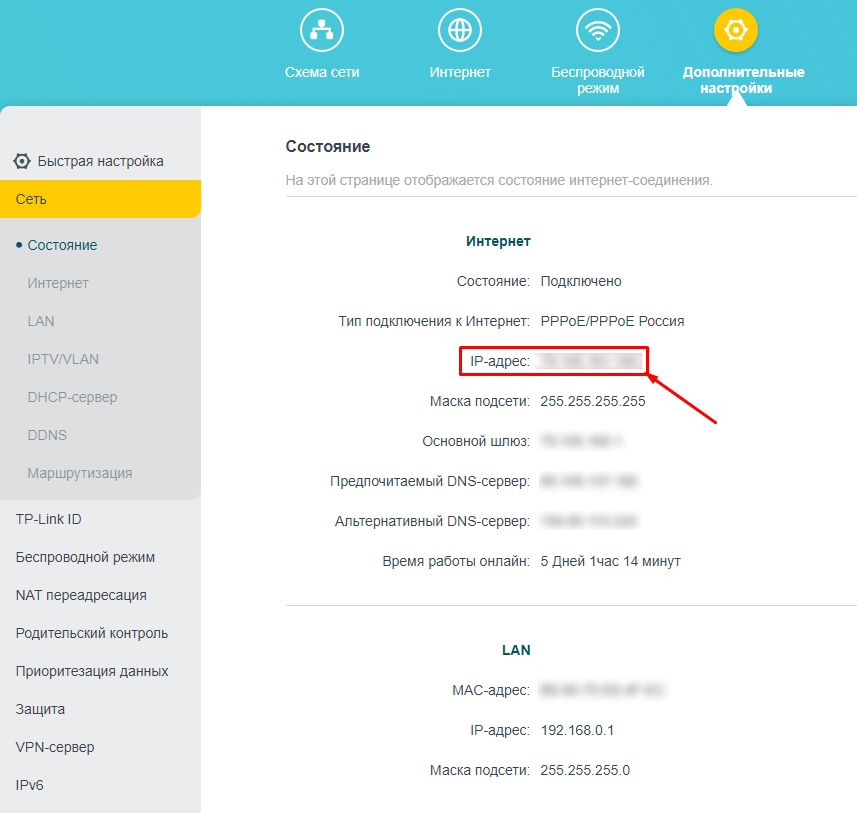Мобильная связь
20.03.2019
IP адрес – это адрес вашего телефона или смартфона в компьютерной сети, к которой он подключен. Например, когда вы подключаетесь к Wi-Fi сети, точка доступа выдает вам IP адрес и в дальнейшем связь между вашим устройством и точкой доступа выполняется с использованием данного адреса. Таким же способом IP адрес выдается и используется при подключении телефона к Интернету через сеть мобильного оператора (мобильный интернет).
IP адрес бывает внутренним и внешним. Внутренний IP – это IP адрес, который используется во внутренней локальной сети, например, внутри Wi-Fi сети или внутри сети мобильного оператора. Внешний IP адрес – это адрес, который используется для выхода в Интернет. В данной статье мы расскажем, как узнать внутренний и внешний IP адрес телефона или смартфона на базе операционных систем Android и iOS.
Как проверить внутренний IP адрес при подключении к Wi-Fi
Если у вас телефон с операционной системой Android, то для того, чтобы узнать его внутренний IP адрес, который был получен при подключении к беспроводной сети Wi-Fi, вам необходимо обратиться к настройкам. Для этого откройте приложение «Настройки» и перейдите в раздел «Сеть и Интернет» (данный раздел имеет такое название в Android 8.1, в вашем телефоне названия разделов настроек могут немного отличаться).
А потом откройте подраздел «Wi-Fi».
Здесь вы увидите список Wi-Fi сетей, которые доступны рядом с вами. В верху этого списка будет находиться сеть, к которой вы подключены. Откройте данную сеть, для того чтобы узнать IP адрес и получить доступ к другим настройкам.
В результате вы попадете на страницу с информацией о Wi-Fi сети, к которой вы подключены. Здесь можно удалить информацию о сети, посмотреть уровень сигнала, проверить используемую частоту и защиту, а также узнать другую информацию о подключении. Если вы пролистаете данную страницу вниз, то сможете узнать IP адрес, который был выдан вашему телефону при подключении к этой сети.
В устройствах с операционной системой iOS (а это iPhone, iPad и iPod) доступ к информации об IP адресе осуществляется схожим образом. В данном случае вам также нужно открыть приложение «Настройки» и перейти в раздел «Wi-Fi».
После этого откроется список доступных Wi-Fi сетей. В верху этого списка будет находиться сеть, к которой вы подключены. Выберите ее для просмотра подробной информации.
Так вы попадете на страницу с информацией о подключенной Wi-Fi сети. Здесь можно воспользоваться опцией «Забыть эту сеть» или отключить автоматическое подключение.
Также здесь будет техническая информация, там вы сможете узнать IP адрес, который был выдан вашему телефону при подключении к данной сети.
Как проверить внутренний IP адрес при подключении к мобильному интернету
На Android также можно узнать внутренний IP адрес, который телефон получает при подключении к мобильному интернету (3G, 4G). Для этого нужно зайти в приложение «Настройки», открыть раздел «Сеть и Интернет» и выключить подключение к Wi-Fi. Это заставит телефон переключится на использование мобильного интернета, и мы сможем посмотреть внутренний IP адрес, который используется в данном случае.
После того как Wi-Fi отключен, вам нужно вернуться на главный экран настроек Андроида, пролистать его в самый конец и перейти в раздел «Система».
После этого нужно снова пролистать настройки в конец и перейти в подраздел «О телефоне».
После этого переходим в подраздел «Общая информация».
В результате перед вами откроется экран с информацией о телефоне. Здесь можно узнать информацию об аккумуляторной батарее, SIM-карте и IMEI-коде, а также проверить другие данные. Среди прочего здесь можно узнать и внутренний IP адрес телефона, который был получен при подключении к мобильному интернету.
Обратите внимание, если Wi-Fi сеть не отключить, то здесь будет указан внутренний IP адрес, который был выдан точкой доступа Wi-Fi, а не мобильным оператором.
Как узнать внешний IP адрес телефона или смартфона
Если вам нужно узнать внешний IP адрес вашего телефона или смартфона, то это можно сделать с помощью различных интернет сервисов. Например, можно воспользоваться сайтом 2ip.ru. Достаточно зайти на главную страницу данного сайта с помощью любого браузера, и вы сразу увидите свой внешний IP-адрес.
Также вы можете ввести в поисковую строку Яндекс поисковый запрос «мой IP» и Яндекс сразу выдаст вам информацию о вашем IP адресе.
Нужно отметить, что проверка внешнего IP адреса одинаково работает как на телефонах с Android, так и на телефонах с iOS. Также нужно помнить, что внешний IP адрес будет отличаться в зависимости от вашего способа подключения к Интернету. При подключении через Wi-Fi вы будете получать один IP адрес, а при использовании мобильного интернета другой.
Об авторе
Основатель проекта «Смартфонус» и автор более 2000 статей на тему ИТ для разных сайтов.
IP-адресом принято называть уникальный кодовый номер устройства пользователя, присвоенный ему провайдером при подключении к сети. Существует две разновидности IP, называемые внутренним (локальным) и внешним (публичным). Стоит разобраться, каким образом можно узнать IP-адрес телефона по номеру на базе операционной системы Андроид.
Как посмотреть внутренний IP-адрес телефона Андроид
Внутренний IP смартфона используется для локальных сетей, подключенных к домашнему роутеру. Чтобы вычислить данную форму адреса, необходимо подключиться к Интернету.
Для нахождения индивидуального айпи кода на базе Android пользователь должен раскрыть меню приложений, перейти к настройкам гаджета и следовать указаниям инструкции:
- Зайти в меню настроек на мобильном устройстве. Обычно изображается в виде шестеренки.
- Пролистать список системных настроек вниз и найти пункт «Об устройстве».
Важно! В зависимости от версии операционной системы и марки смартфона данный раздел меню может иметь другое наименование, например, «О планшете» или «Сведения о телефоне».
- Далее нажать на подпункт «Состояние» (также может именоваться как «Общая информация»).
- В появившемся перечне найти строку «IP-адрес», в которой будет написан внутренний IP-адрес в формате 192.168.0.1.
Справка! В указанной технической информации можно проверить другие данные: уровень заряда аккумулятора, статус SIM-карты, IMEI-код.
Как узнать внешний IP-адрес телефона
Внешний IP — интернет-протокол, который присваивается устройству для выхода в Интернет. Публичный код пользователь может узнать, воспользовавшись одним из способов.
Специальные сайты для определения IP
Существуют различные методы, чтобы найти протокол адреса бесплатно в течение пары минут. Определить свой IP можно посредством задействования специальных интернет-сервисов или сторонних приложений.
Выбирать конкретный способ определения сетевого идентификатора стоит исходя из необходимости получения детализированной информации и наличия расширенных возможностей сервиса.
Обратите внимание! IP-адрес зависит от способа подключения. При использовании Wi-Fi и мобильных данных будут выдаваться разные номера.
Приложение IP Tools
Можно установить бесплатное мобильное приложение IP Tools, которое имеет множество инструментов и поможет получить подробные сведения о соединении.
После скачивания в запущенном приложении пользователь может посмотреть необходимую информацию о сетевом адресе, включая внешний и внутрисетевой код, скорость передачи данных и т. д.
Яндекс.Интернетометр
Сервис от поисковой системы Яндекс позволяет провести тест скорости и определить детали подключения. С помощью указанного сайта можно оперативно отслеживать изменения параметров сети и получить корректную информацию о присвоенном клиенту IP.
«Яндекс.Интернетометр» подскажет необходимые сведения о браузере и детальную техническую информацию.
2ip.ru
Данный сервис весьма прост и понятен в использовании. Зайдя на официальный сайт 2ip.ru, пользователь узнает информацию об IP-адресе, историю посещений и скорость соединения. Здесь также можно получить сведения об операционной системе, браузере и провайдере.
Осторожно! Проводить проверку IP девайса следует исключительно через проверенные источники. Сервисы для вычисления айпи-кода могут являться носителями вирусов и завладеть персональными данными клиента, взломав мобильное устройство.
Браузер
Это наиболее простой и действенный способ, чтобы посмотреть IP-адрес телефона, так как не потребуется затрачивать время на установку приложений и проверку надежности источника.
Нужно выполнить последовательные действия:
- Запустить любой браузер на мобильном телефоне.
- В поисковой строке набрать «Мой IP» и нажать на кнопку «Найти».
- На экране появится надпись с указанием публичного IP-кода.
Сейчас также читают
Термин «открытый аккаунт» подразумевает публичность страницы и доступ к ней всех желающих. Информационные посты, истории, фото и видео смогут смотреть не только
Рассматривая различные характеристики на электронных приборах, например, калькуляторе, мобильном устройстве, другой технике и комплектующих товарах, можно заметить
Облачное хранилище — популярное решение для хранения важных и тяжелых файлов вне смартфона. Если требуется облако в телефоне Андроид, то можно воспользоваться одним из
При включении мобильного интернета в верхнем углу экрана можно заметить уровень сети: он обозначен E, H, или G. По мере подключения связи они могут меняться. У этих букв
Сейчас скачивают

4.4
55,67 Mb
StarLine — программа для слежения за автомобилем через службу безопасности и установленную сигнализацию. Поддерживает работу и
Андроид:4.1+
Последняя версия:5.2.1393
Дата обновления:22-02-2021
Возраст:0+
Комментариев:0

5
32,88 Mb
NetSchool – электронный журнал для просмотра учениками и родителями сведений о расписании занятий. Данные берутся из
Андроид:5.0+
Последняя версия:1.2.3
Дата обновления:28-03-2023
Возраст:3+
Комментариев:0

4.5
170,55 Mb
Ситимобил для водителей — личный кабинет таксиста, позволяющий отслеживать заказы, статистику, получать уведомления и так далее.
Андроид:5.0+
Последняя версия:6.43.0.43876
Дата обновления:31-10-2021
Возраст:3+
Комментариев:0

4
25,79 Mb
Next Launcher 3D — программная оболочка для запуска приложений. Особенностью лаунчера является наличие 3D-составляющих в
Андроид:4.0+
Последняя версия:3.7.6.1
Дата обновления:22-02-2020
Возраст:12+
Комментариев:0

4.1
13,8 Mb
Номерограм – определитель истории транспортного средства для поиска, проверки авто по гос. номеру из разных регионов Российской
Андроид:7.0+
Последняя версия:2.45.0
Дата обновления:22-01-2023
Возраст:3+
Комментариев:0

4
50,16 Mb
IPVanish VPN — система защиты онлайн-подключения пользователя. Обеспечивает конфиденциальность при поиске информации. Позволяет
Андроид:5.1+
Последняя версия:4.0.7.0.166006
Дата обновления:30-04-2023
Возраст:3+
Комментариев:0

4.5
1,15 Mb
SB Game Hacker — программа для модифицирования мобильных игр посредством изменения числовых значений. С помощью инструмента
Андроид:2.2+
Последняя версия:5.1
Дата обновления:14-05-2020
Возраст:12+
Комментариев:7

4.1
3,06 Mb
Emojiwoji – сборник популярных Emoji из iOs, заменяющий стандартные эмодзи на смайлики, идентичные установленным стикерам на
Андроид:2.1+
Последняя версия:1.0
Дата обновления:18-02-2023
Возраст:3+
Комментариев:0
Самые простые способы посмотреть внешний и внутренний IP-адрес разных устройств. Причём не только своих.
IP-адреса — это цифровые идентификаторы, с помощью которых устройства могут находить друг друга в интернете или локальных сетях и обмениваться данными. Поэтому каждый подключённый компьютер или мобильный девайс получает свой IP.
Даже если вы не технический специалист, вам не помешает знать, как определять IP-адреса своих гаджетов. Это может пригодиться, к примеру, если вы захотите подключить сетевой принтер или решите предоставить удалённый доступ к личному компьютеру через интернет.
Любое сетевое устройство может иметь как внутренний, так и внешний IP-адрес. Первый тип служит для взаимодействия техники внутри локальных сетей, второй — в рамках всего интернета.
Как узнать внешний (публичный) IP-адрес
Быстро посмотреть свой внешний IP с компьютера или мобильного устройства можно на одном из специальных сайтов вроде 2IP, WhatIsMyIP и IP-Ping. Зайдя на любой из них, вы сразу увидите внешний IP (он же Public IP) на самом видном месте.
Устройства, которые выходят в интернет через один роутер, имеют общий внешний IP.
Как узнать внутренний (локальный) IP-адрес
С внутренними IP-адресами всё немного сложнее: на каждой платформе их проверяют по-разному.
Как узнать IP-адрес в Windows
Найдите через поиск по системе утилиту «Командная строка». Кликните по её значку правой кнопкой мыши и запустите от имени администратора. В открывшемся окне введите команду ipconfig и нажмите Enter. На экране появятся данные, среди которых должна быть строка IPv4. Рядом с ней вы увидите код формата 192.168.1.40 — это и есть внутренний IP-адрес компьютера.
Как узнать IP-адрес в macOS
Чтобы посмотреть IP-адрес в macOS, достаточно зайти в раздел «Системные настройки» → «Сеть» и выбрать на боковой панели текущее соединение. Внутренний IP-адрес Mac отображается под статусом подключения.
Как узнать IP-адрес в Android
Внутренний IP-адрес Android-устройства обычно доступен в разделе с настройками Wi-Fi. Интерфейс на разных аппаратах может сильно отличаться, но вы наверняка без особого труда найдёте нужное меню самостоятельно. Если нет — можете установить бесплатную программу IP Tools. Она отобразит внутренний и внешний IP-адреса сразу после запуска.
Как узнать IP-адрес в iOS
На iPhone или iPad внутренний IP можно легко найти в разделе с параметрами Wi-Fi. Достаточно нажать на круглую иконку рядом с активным беспроводным соединением, и в следующем меню появится IP.
Как узнать чужой IP-адрес
Вы можете узнать внешний IP другого пользователя Сети (например, чтобы определить его приблизительное местоположение) с помощью сервиса IP Logger. Но для этого необходимо, чтобы человек кликнул по созданной вами ссылке.
Сначала создайте URL, который позволит вам узнать чужой IP. Для этого перейдите на сайт IP Logger и в блоке «Ссылка / Картинка» вставьте URL на любую страницу или изображение. Это может быть, к примеру, ссылка на новость или статью. Затем кликните «Получить код логгера». В следующем окне скопируйте адрес из поля «Ваша ссылка для сбора IP-адресов» и запомните свой ID в системе.
Затем отправьте сообщение с только что скопированной ссылкой пользователю, IP которого вы хотите узнать. Можно использовать любой канал: email, социальные сети, мессенджеры и так далее. Текст сообщения должен убедить получателя кликнуть по ссылке. Чтобы URL казался менее подозрительным, можно замаскировать его с помощью Bitly или другого сервиса для сокращения ссылок.
Когда пользователь кликнет по ссылке, IP Logger просто откроет для него целевую страницу, а для вас сохранит чужой IP. Последний можно будет посмотреть на сайте сервиса: достаточно ввести свой ID на главной странице IP Logger в блоке «Просмотр логгера».
Не забывайте, что пользователь может выходить в интернет через прокси или VPN. В таком случае узнать его настоящий IP-адрес не выйдет.
IP Logger →
Если же вас интересует, как узнать IP-адрес роутера, можете ознакомиться с другим материалом Лайфхакера.
Всем привет! Сегодня я расскажу вам, как узнать IP адрес телефона. Сразу хочу вас предупредить о некоторых важных моментах. IP адрес у смартфона, если вы подключены к Wi-Fi может быть двух видов, внутренний и внешний (локальный и глобальный). Внутренний IP адрес выдается вашим роутером и часто имеет вид:
192.168.*.*
Внешний IP адрес уже выдается вашим провайдером, и по сути он используется домашним роутером, через который вы и выходите в интернет. Если же вы подключены к мобильному 3G/4G/5G интернету, то у вас есть только внешний IP. Об этом нужно обязательно помнить, чтобы использовать информацию правильно.
Также не забываем, что почти все провайдеры выдают динамические внешние IP адреса – то есть он будет меняться через какое-то время. Ну и вишенка на торте – это то что внешний IP также может быть серым и белым. Я не буду вас грузить этими понятиями, и мы их разберем в последней главе этой статьи.
Я понимаю, что многие моменты сложно воспринимать сразу. Поэтому я настоятельно рекомендую читать все дополнительные ссылки на статьи, которые я оставлю в этой инструкции. Таким образом вы сможете понять, как устроена локальная и глобальная сеть в современном мире. Вы аналогично можете задавать свои вопросы в комментариях, и я или кто-то из специалистов портала WiFiGiD.RU вам обязательно поможет.
Содержание
- Внутренний IP адрес
- Android
- iPhone
- Через роутер
- Внешний IP адрес
- Способ 1: Онлайн-сервисы
- Способ 2: В настройках роутера
- Задать вопрос автору статьи
В этой главе мы рассмотрим варианты, узнать IP адрес телефона в локальной сети. Я подробно распишу как инструкции для Андроида, так и для iOS. Также в третьей подглаве я рассажу способ узнать IP через ваш роутер.
Читаем также – что такое роутер и для чего он нужен.
Android
Способ 1
Прошивок Android сейчас очень и очень много, поэтому я буду давать более подробные разъяснения. Покажу на примере Xiaomi.
- Заходим в «Настройки».
- Далее переходим в раздел «Wi-Fi». В некоторых прошивках нужно сначала зайти в раздел «Подключения» (Интернет и сеть), а уже там будет Wi-Fi. Второй способ – это вызвать меню «Шторка», смахнув пальцем сверху вниз, далее просто тапните и удерживайте палец поверх кнопки Wi-Fi.
- Теперь просто жмем по подключённой сети, а именно по названию. Если у вас Xiaomi, как у меня, то нужно нажать не по названию, а по стрелке, которая находится напротив. Далее смотрим в строку «IP адрес».
Если у вас обычный стандартный Android, при нажатии откроется окошко. Переходим в «Расширенные настройки». Или жмем «Изменить конфигурацию сети».
Установите галочку «Показать дополнительные параметры», далее вы увидите ваш IP.
Способ 2
Второй вариант узнать айпи адрес телефона – это зайти в общую информацию. Находим раздел «О телефоне» или «Сведения о телефоне». Открываем «Все параметры» или «Состояние».
В самом низу находим «Общую информацию». Далее листаем в самый низ до пункта «IP-адрес».
iPhone
Давайте посмотрим, как узнать свой IP адрес на iPhone или iPad:
- Заходим в «Настройки».
- Переходим в раздел «Wi-Fi».
- Жмем по подключенной беспроводной сети.
- Смотрим в строку «IP адрес».
Через роутер
Так как наш телефон через Wi-Fi подключен к локальной сети роутера, то мы можем узнать локальный IP телефона в настройках роутера.
- Открываем браузер и вводим IP или DNS адрес роутера в адресную строку.
Читаем – как зайти в настройки роутера.
- Далее вас попросят ввести логин и пароль от админки маршрутизатора. Логин есть не на всех прошивках. Если вы не видите подобное окно, или вы не смогли подключиться к роутеру, еще раз проверьте – правильно ли ввели адрес маршрутизатора. IP или DNS адрес можно посмотреть на этикетке под корпусом аппарата. Или почитайте инструкцию, которую я оставил выше.
- Как только вы попадете внутрь, перейдите в «Дополнительные» или «Расширенные настройки» (если такой пункт есть). Далее заходим в «Сеть» или «LAN» и открываем «DHCP сервер» – именно он и раздает IP адреса. В таблице списка клиентов будет IP и название вашего телефона.
Читаем – что такое DHCP.
СОВЕТ! Если вы зашли в настройки роутера и не можете найти нужный раздел, о котором я написал выше – ничего страшного. Просто походите по разным пунктам и поищите эту информацию, она там точно есть. Сама система маршрутизатора не такая большая, как кажется на первый взгляд – ищем таблицу с клиентами подключенных устройств.
Внешний IP адрес
И прежде чем мы начнем, хочется еще раз повторить то, что я уже писал в самом начале. А именно то, что внешних IP адресов может быть два вида:
- Серый
- Белый
Я не знаю, почему ни в одной статье на данную тему об этом не пишут, а это очень важно. У серого IP есть определенные ограничения. Не нужно путать серый и динамический IP адрес (как многие это делают) – это совершенно разные вещи. Разбирать разницу между серым и белым IP я не буду, у нас есть отдельная статья на эту тему, и я советую с ней ознакомиться.
Читаем – в чем разница между серым и белым IP адресом.
Далее я опишу два способа узнать внешний IP адрес. Кстати, если вы подробно ознакомитесь с обоими способами – вы поймете, в чем отличие серого и белого IP на примере.
Способ 1: Онлайн-сервисы
Онлайн-сервисов в интернете полно, но проще всего – просто открыть «Яндекс» и ввести запрос:
Мой IP адрес
Далее вы увидите свой внешний айпишник. Если вы будете использовать Google, то просто используем любой сервис из представленных. Кстати, вы можете заметить, что есть не только адрес IPv4, но и IPv6 – используется он крайне редко, но про него также надо знать.
Читаем – что такое IPv6.
Способ 2: В настройках роутера
Итак, про то как зайти в настройки роутера я уже писал в первой главе. Там же я оставил ссылку на подробную статью. Все делаем аналогично – вводим IP или DNS вашего интернет-центра в адресную строку любого современного браузера. Далее вписываем логин и пароль. Обычно интернета (или WAN) адрес будет находиться сразу здесь.
Его также можно увидеть в разделе «Сеть» (или «Состояние»). Смотрите, роутер имеет два адреса – внешний и внутренний.
Разбираемся, как узнать внутренний и внешний IP-адрес

IP-адрес вашего устройства — это важная информация, о которой вы, вероятнее всего, не особо задумывались прежде. В принципе, и правильно делали, поскольку для рядового пользователя этот адрес не будет иметь ничего сильно важного… до тех пор, пока не настанет момент, когда его понадобится вам все же узнать.
И если уж вы пришли на этот материал, то, скорее всего, для вас настало то время. Итак, давайте разберемся, что такое IP-адреса, зачем их нужно знать и как они (вкратце) работают.
Он может понадобиться вам для разных целей, в частности, если вы хотите произвести настройки, связанные с сетью (например, для получения доступа к содержимому NAS-сервера (сервера для хранения данных на файловом уровне), запуска веб-сервера или подключения к своему собственному VPN), поэтому важно понимать, как его найти. Кроме того, «ай-пишника»-то у вас два разных. Какой понадобится-то?
В чем разница между внешним и локальным (внутренним) IP-адресами?
В обычной домашней сети, посредством которой вы подключаетесь к Интернету через роутер при помощи кабеля или Wi-Fi, существуют оба адреса — и внешний IP-адрес, и внутренний.
Внешний IP-адрес
Если объяснить очень примитивно и доступно, проще говоря, внешний IP-адрес позволяет устройствам в Интернете находить вас. Это все равно что позвонить в компанию, в которой работает тот человек, с которым вам нужно связаться. В данном случае внешним IP-адресом будет номер телефона компании.
«Дома это может пригодиться, например, если вы хотите получать доступ к файлам на домашнем компьютере с работы или, скажем, из гостей, вместо того чтобы держать их в облачных хранилищах», — kaspersky.ru
Внутренний IP-адрес
Внутренний IP-адрес — это то, что ваш маршрутизатор передает всем подключенным к нему устройствам. Он обрабатывает всю «маршрутизацию» (отсюда и название) пакетов данных, которые входят в вашу сеть и выходят из нее.
Этот протокол можно представить секретариатом в указанной компании, которому приходится обрабатывать все входящие телефонные звонки. Он направляет вас к конкретному человеку, с которым вы пытаетесь связаться, а также защищает тайну связи абонентов — вновь используя метафору, — не позволяя третьим лицам получить доступ к вашим прямым телефонным номерам.
В общих чертах понятно отличия и назначение? Если понятно, то давайте продолжим.
Как определить свой внешний IP-адрес?
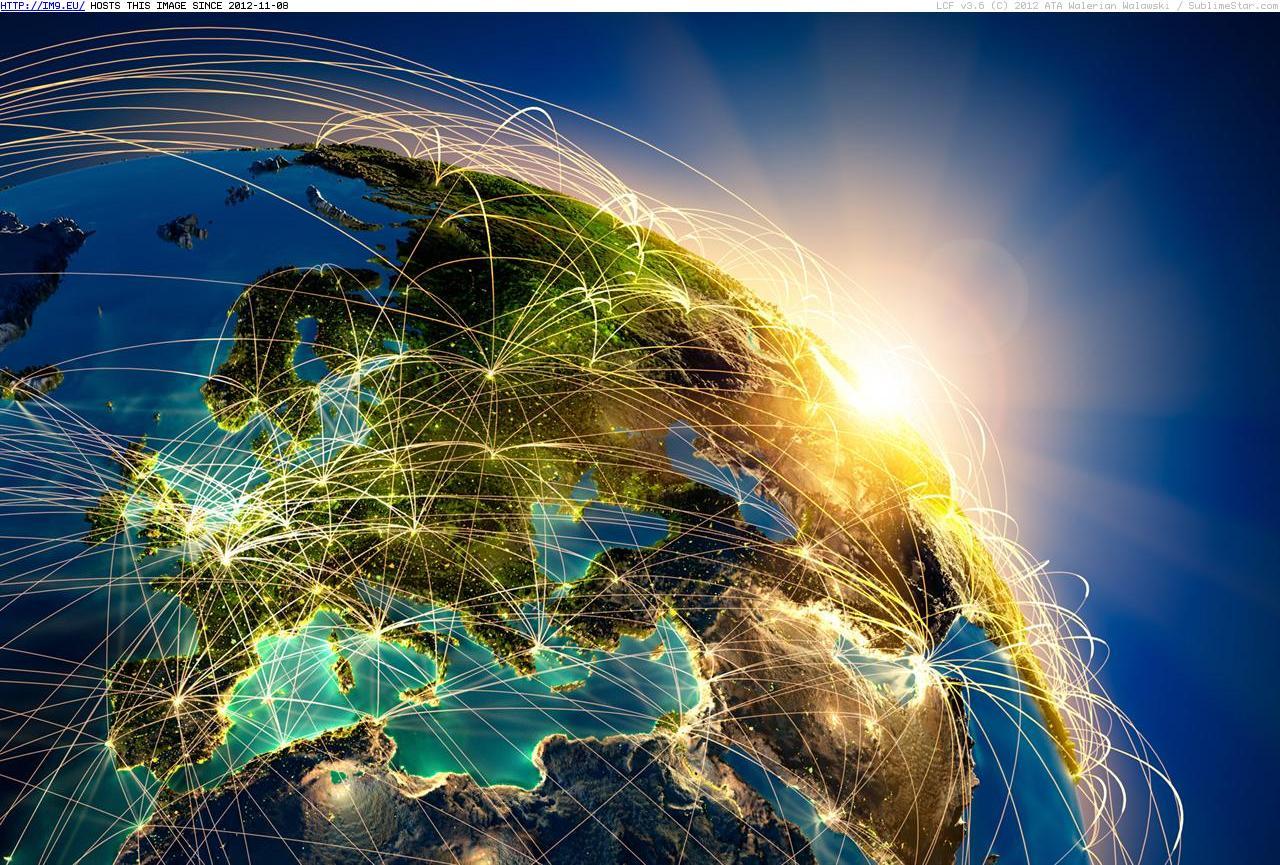
articles.informer.com
Сделать это очень легко. Для этого посетите полезный веб-сайт WhatIsMyIP.com или зайдите на русскоязычный аналог myip.ru .
И если второй ресурс предоставит вам краткую и только самую важную информацию, то на сайте WhatIsMyIP.com вверху страницы вы увидите свои внешние адреса IPv6 и IPv4 (если они могут быть определены).
Ну, а если вы желаете сделать все еще проще, перейдите на сайт ifconfig.me . Нажмите на ссылку и увидите исключительно свой IPv4-адрес.
Такую же простую версию для определения IPv6 адреса можно обнаружить на сайте icanhazip.com . Нет ничего проще.
Как узнать внутренний (локальный) IP-адрес?
Получить доступ к внутреннему IP-адресу немного сложнее, чем щелкнуть гиперссылку, но и это не так сложно. Здесь стоит отметить, что алгоритм действий будет отличаться для разных операционных систем.
Как узнать свой внутренний IP-адрес в Windows?
Откройте командную строку через меню «Пуск» или поиск Windows 10 (просто введите «командная строка» в окне поиска). Далее введите команду «ipconfig» и нажмите Enter. Найдите строку с надписью «IPv4-адрес». Число напротив этого текста — ваш локальный IP-адрес.

Windows
Для этих же целей в среде Windows подходит утилита BgInfo или более серьезное приложение, например Rainmeter . Последнее позволит отображать IP-адрес прямо у вас на рабочем столе. Это, вероятно, излишество, если вы не ИТ-специалист или сетевой администратор, но это, безусловно, вариант.
Как узнать свой внутренний IP-адрес на Mac?
Сначала щелкните значок Apple в верхнем левом углу рабочего стола и откройте «Системные настройки». Затем щелкните Сеть. Найдите свой тип подключения — Wi-Fi или Ethernet — и щелкните по нему. (Если он активен, на нем должна отображаться зеленая точка.)
Посмотрите вправо, и вы увидите предложение, которое выглядит как «… подключен к … и имеет IP-адрес …». Число, которое следует за ним, является IP-адресом вашего ноутбука.
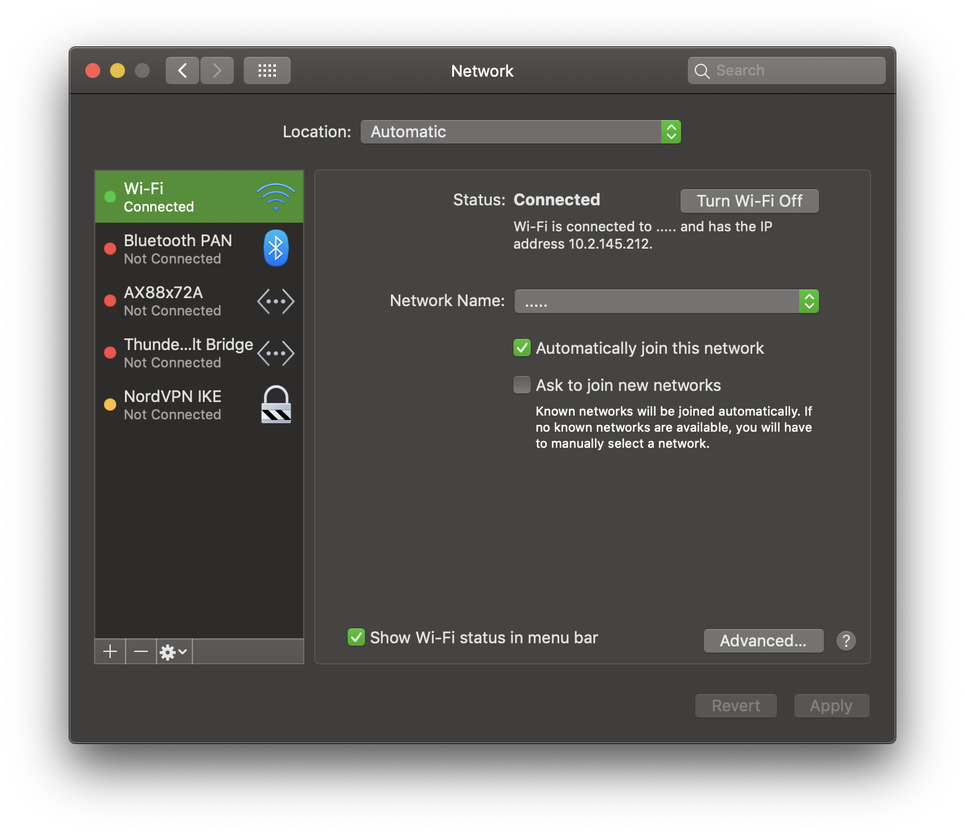
David Murphy
На настольном устройстве от Apple вы также всегда можете воспользоваться утилитой под названием «IP in menubar».
Как узнать свой внутренний IP на Android?
Для примера возьмем смартфон Google Pixel 3 XL и опишем инструкции по поиску IP-адреса на примере этого мобильного устройства. Какое бы у вас ни было устройство, если оно работает на более-менее свежем Android, то, скорее всего, алгоритм действий будет совпадать. И он также достаточно простой.
Нажмите в приложении «Настройки» и перейдите на вкладку «Сеть и Интернет». Нажмите на Wi-Fi и нажмите на значок шестеренки справа от беспроводной сети, к которой вы подключены, а затем нажмите «Дополнительно» в нижней части следующего экрана. Прокрутите немного вниз, и вы увидите IPv4-адрес вашего устройства.
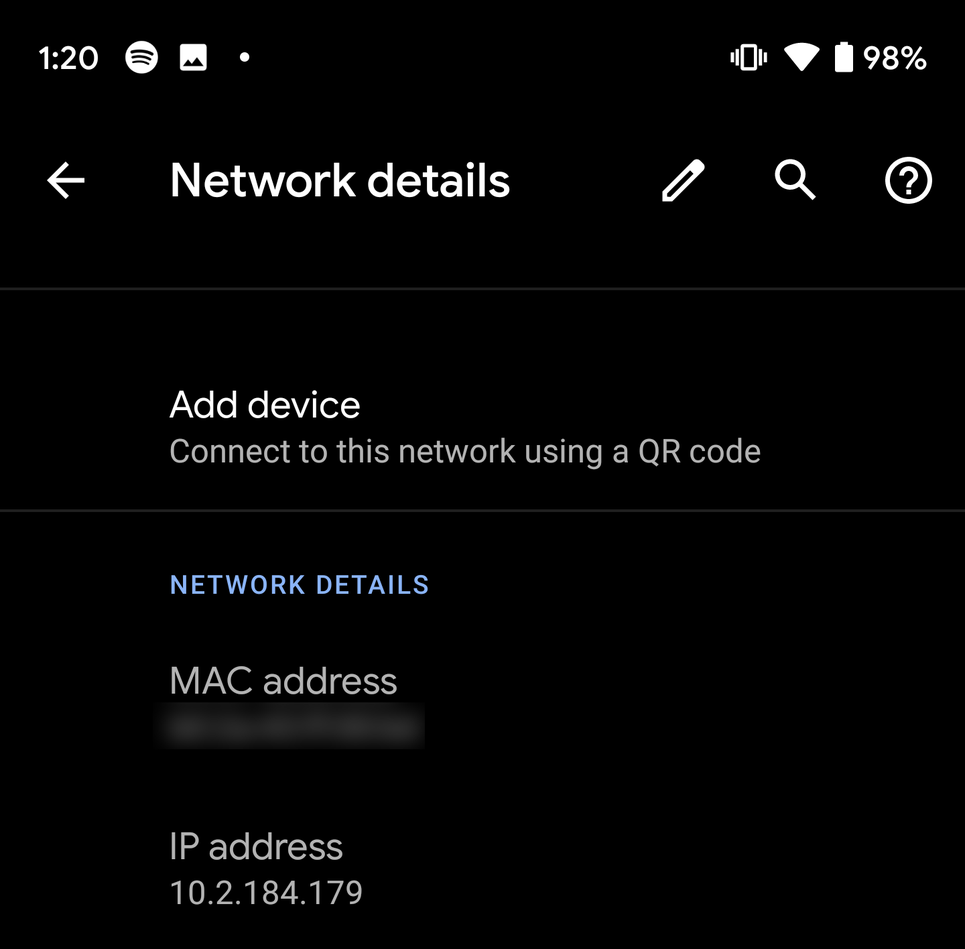
David Murphy
Как узнать свой внутренний IP на iOS?
Зайдите в «Настройки», а затем нажмите «Wi-Fi». Нажмите на букву «i» с кружком справа от сети, к которой подключены, и вы увидите свой IPv4-адрес, а под ним свой IPv6-адрес.
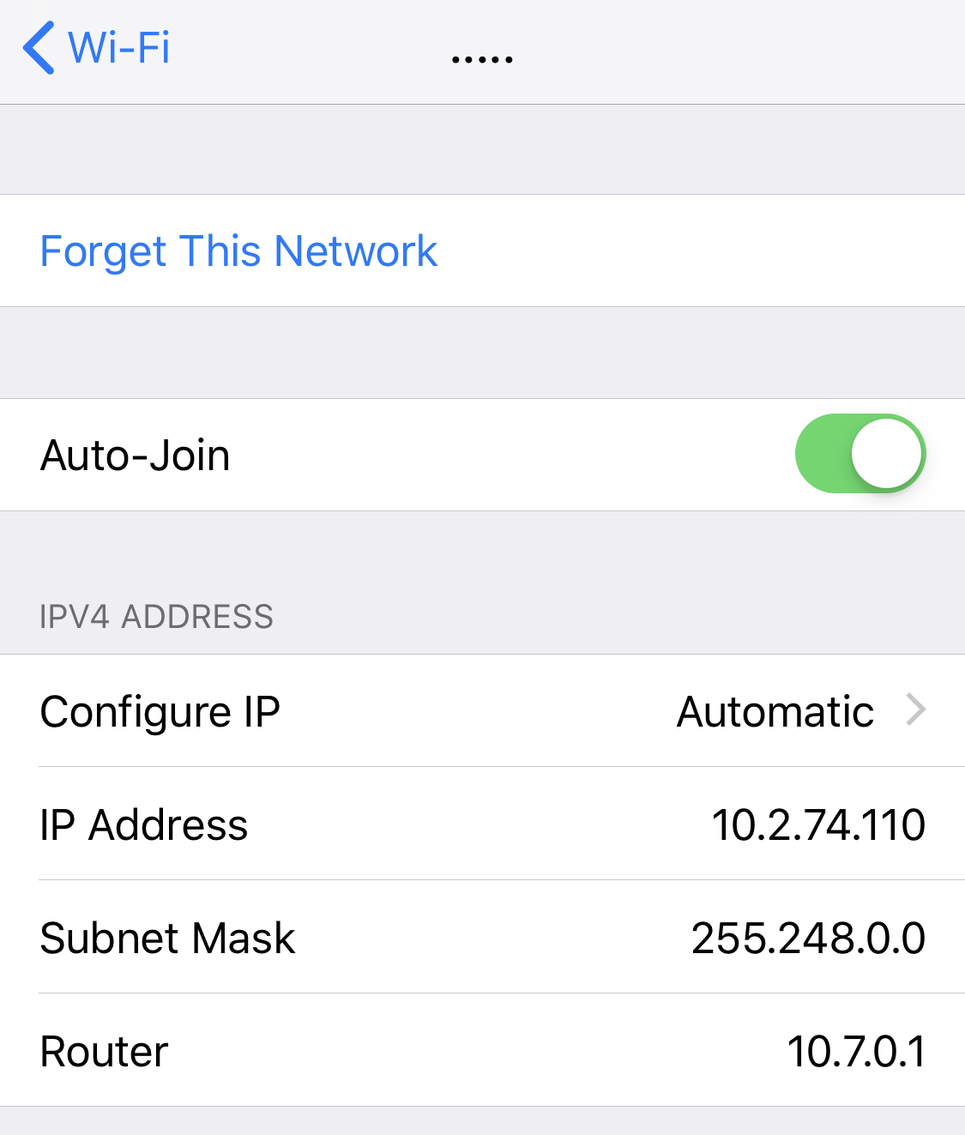
David Murphy
Как узнать свой внутренний IP-адрес на любых других устройствах?
Если вам нужно посмотреть IP-адрес другого вашего устройства, то, вероятнее всего, он должен быть указан где-то в его параметрах конфигурации сети в меню настроек. При этом не важно, о каком девайсе идет речь — Smart TV, игровой консоли или другом устройстве.
Если у вас возникли проблемы с поиском IP-адреса, вы всегда можете воспользоваться обратным подходом и найти его через маршрутизатор. Где-то в настройках вашего роутера будет список всех устройств, которые к нему подключены. Предполагая, что вы можете найти имя своего устройства или узнать его MAC-адрес, вы сможете найти его внутренний IP-адрес.
Обложка: amophoto_au (Shutterstock)